您现在的位置是:主页 > 软件教程 > Word教程 > Word2013教程 >
Word2013教程
利用表格法在Word2013中制作联合文件头
一些机关、政府经常会向下级部门发放一些公文,通常来说,这些公文的文件头都是由几个机构组成,所以叫做联合公文。这个联合公文的文件头可以用双行合一的方法制作,也可以用
一些机关、政府经常会向下级部门发放一些公文,通常来说,这些公文的文件头都是由几个机构组成,所以叫做联合公文。这个联合公文的文件头可以用双行合一的方法制作,也可以用公式编辑器来完成。而我们本次要介绍的是另一种简单方法--表格法。
①启动Word2013,先插入一个表格,单击菜单栏--插入--表格,选择行列数。
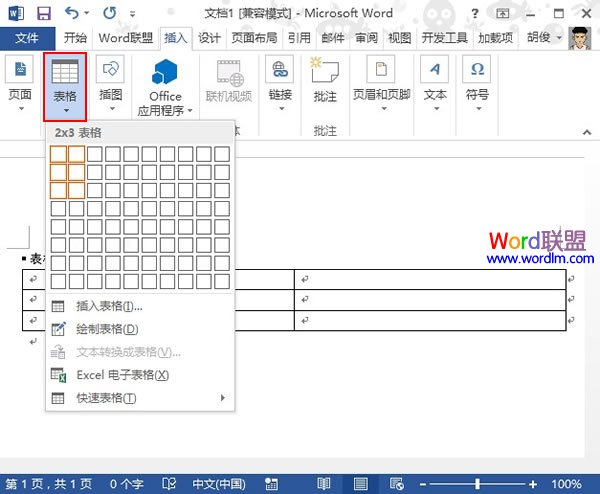
②插入之后,选中整个表格,单击布局选项卡中的对齐方式,将其设置为居中对齐。
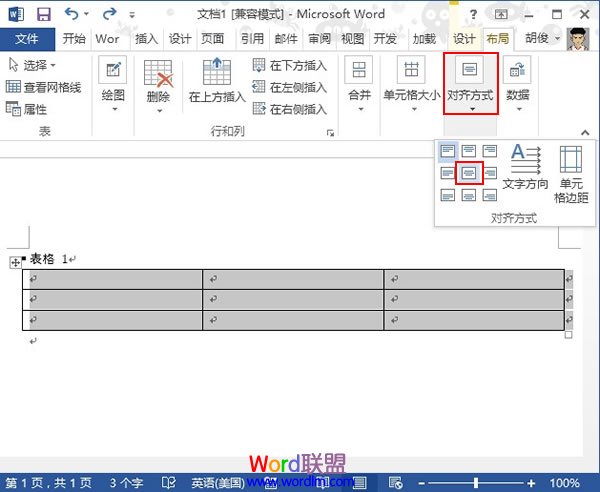
③调整行高,输入文字,设置文字的颜色、字号、大小等等。
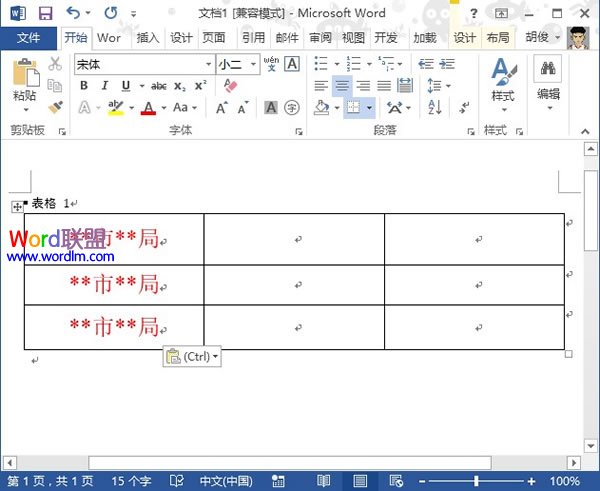
④选中旁边的列,右击,合并单元格,将其整合为一个。
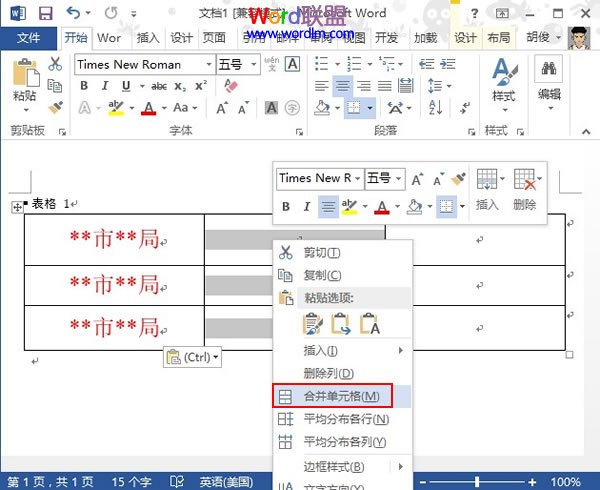
⑤输入与之前一样格式的文字,例如输入文件两字。
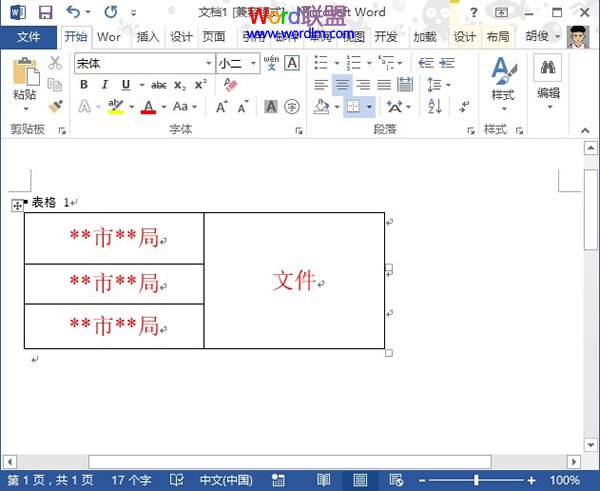
⑥下面再次选中整个表格,点击工具栏上的边框按钮,选择无边框。
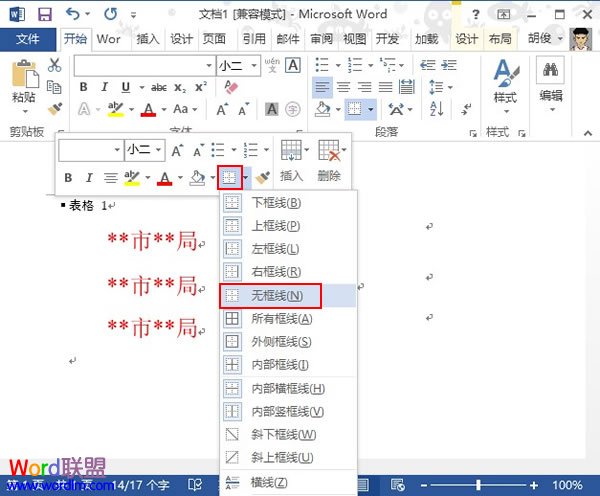
⑦设置完成,大家如果觉得不紧凑,可以自行调整行距间距。
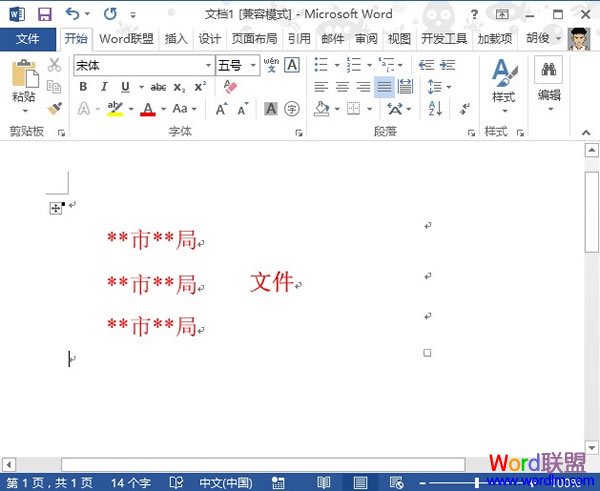
相关阅读
Word2003排版技巧:如何实现双行合一
相关文章


